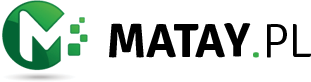Jak włączyć widok mobilny w Chrome?
Czy zdarzyło Ci się kiedyś odwiedzić stronę internetową na swoim komputerze i zauważyć, że nie wygląda tak, jak powinna na urządzeniach mobilnych? Może elementy są rozciągnięte, tekst jest nieczytelny, a cała strona jest nieprzyjemna dla oka. To może być spowodowane tym, że przeglądarka Chrome na Twoim komputerze nie jest włączona w trybie widoku mobilnego. W tym artykule dowiesz się, jak włączyć widok mobilny w Chrome i cieszyć się optymalnym wyglądem stron internetowych na swoim komputerze.
Co to jest widok mobilny?
Widok mobilny to tryb przeglądania stron internetowych, który symuluje wygląd i zachowanie strony na urządzeniach mobilnych, takich jak smartfony i tablety. Dzięki temu możesz zobaczyć, jak Twoja strona wygląda na mniejszych ekranach i sprawdzić, czy jest responsywna i czytelna dla użytkowników mobilnych. Widok mobilny jest szczególnie przydatny dla deweloperów i projektantów stron internetowych, którzy chcą zoptymalizować swoje projekty pod kątem różnych urządzeń.
Jak włączyć widok mobilny w Chrome?
Aby włączyć widok mobilny w przeglądarce Chrome, wykonaj poniższe kroki:
- Otwórz przeglądarkę Chrome na swoim komputerze.
- Kliknij ikonę trzech kropek w prawym górnym rogu okna przeglądarki.
- Wybierz opcję „Więcej narzędzi” z rozwijanego menu.
- W menu „Więcej narzędzi” wybierz „Narzędzia dla deweloperów”.
- Po otwarciu narzędzi dla deweloperów, kliknij ikonę telefonu komórkowego w górnym lewym rogu panelu narzędzi.
- Po kliknięciu ikony telefonu komórkowego, strona zostanie odświeżona i pojawi się panel bocznym z widokiem mobilnym.
- Teraz możesz przeglądać stronę w trybie widoku mobilnego i sprawdzić, jak wygląda na różnych urządzeniach.
Wykorzystanie widoku mobilnego w Chrome
Widok mobilny w Chrome oferuje wiele możliwości i narzędzi, które mogą być przydatne podczas testowania i optymalizacji stron internetowych. Oto kilka przykładów:
Sprawdzanie responsywności strony
Dzięki widokowi mobilnemu możesz sprawdzić, czy Twoja strona jest responsywna i czy dobrze wygląda na różnych urządzeniach. Możesz zmieniać rozmiar ekranu, symulować dotykowe gesty i sprawdzić, czy wszystkie elementy są dobrze dostępne i czytelne dla użytkowników mobilnych.
Testowanie interakcji na urządzeniach mobilnych
Widok mobilny w Chrome umożliwia również testowanie interakcji na urządzeniach mobilnych. Możesz symulować dotykowe gesty, takie jak przewijanie, dotknięcie i przeciągnięcie, aby sprawdzić, czy wszystkie interakcje na Twojej stronie działają poprawnie i są intuicyjne dla użytkowników mobilnych.
Debugowanie problemów z wyglądem strony
Jeśli masz problemy z wyglądem strony na urządzeniach mobilnych, widok mobilny w Chrome może pomóc w zidentyfikowaniu i debugowaniu tych problemów. Możesz sprawdzić, jakie style CSS są stosowane do poszczególnych elementów, jakie są rozmiary i położenie elementów na stronie, oraz jakie zasoby są ładowane i jak długo to trwa.
Wyzwania związane z widokiem mobilnym w Chrome
Mimo że widok mobilny w Chrome jest bardzo przydatnym narzędziem, może również napotkać pewne wyzwania. Oto kilka z nich:
Różnice w renderowaniu stron
Widok mobilny w Chrome symuluje wygląd i zachowanie strony na urządzeniach mobilnych, ale nie zawsze jest w stanie dokładnie odwzorować wszystkie aspekty renderowania strony na rzeczywistych urządzeniach. Może to prowadzić do pewnych różnic w wyglądzie i zachowaniu strony między widokiem mobilnym a rzeczywistymi urządzeniami.
Ograniczenia dotyczące testowania interakcji
Chociaż widok mobilny w Chrome umożliwia testowanie interakcji na urządzeniach mobilnych, nie zawsze jest w stanie dokładnie odwzorować wszystkie aspekty dotykowych gestów i interakcji na rzeczywistych urządzeniach. Niektóre bardziej zaawansowane gesty mogą nie działać poprawnie lub nie być obsługiwane w widoku mobilnym.
Brak dostępu do funkcji urządzenia
Widok mobilny w Chrome nie zapewnia dostępu do wszystkich funkc
Aby włączyć widok mobilny w Chrome, postępuj zgodnie z poniższymi krokami:
1. Otwórz przeglądarkę Chrome na swoim urządzeniu.
2. Kliknij trzy kropki w prawym górnym rogu ekranu, aby otworzyć menu.
3. Przewiń w dół i wybierz opcję „Ustawienia”.
4. W sekcji „Opcje zaawansowane” wybierz „Widok mobilny”.
5. Przełącz przełącznik obok „Widok mobilny” w pozycję „Włączony”.
Link tagu HTML do strony „https://www.zrodlozdrowia.pl/”:
https://www.zrodlozdrowia.pl/